电脑的一些实用技巧.docx
《电脑的一些实用技巧.docx》由会员分享,可在线阅读,更多相关《电脑的一些实用技巧.docx(9页珍藏版)》请在冰豆网上搜索。
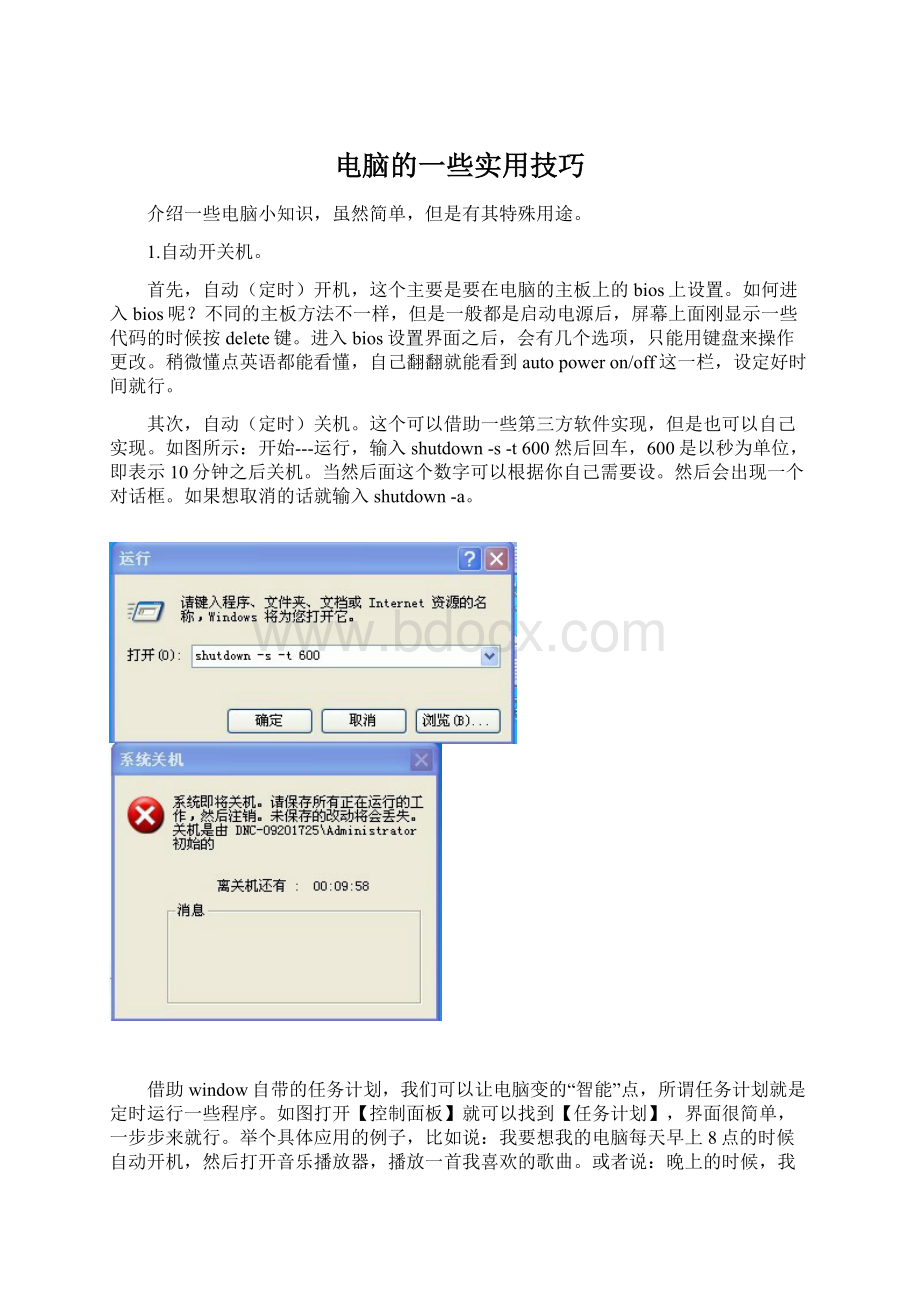
电脑的一些实用技巧
介绍一些电脑小知识,虽然简单,但是有其特殊用途。
1.自动开关机。
首先,自动(定时)开机,这个主要是要在电脑的主板上的bios上设置。
如何进入bios呢?
不同的主板方法不一样,但是一般都是启动电源后,屏幕上面刚显示一些代码的时候按delete键。
进入bios设置界面之后,会有几个选项,只能用键盘来操作更改。
稍微懂点英语都能看懂,自己翻翻就能看到autopoweron/off这一栏,设定好时间就行。
其次,自动(定时)关机。
这个可以借助一些第三方软件实现,但是也可以自己实现。
如图所示:
开始---运行,输入shutdown-s-t600然后回车,600是以秒为单位,即表示10分钟之后关机。
当然后面这个数字可以根据你自己需要设。
然后会出现一个对话框。
如果想取消的话就输入shutdown-a。
借助window自带的任务计划,我们可以让电脑变的“智能”点,所谓任务计划就是定时运行一些程序。
如图打开【控制面板】就可以找到【任务计划】,界面很简单,一步步来就行。
举个具体应用的例子,比如说:
我要想我的电脑每天早上8点的时候自动开机,然后打开音乐播放器,播放一首我喜欢的歌曲。
或者说:
晚上的时候,我正在下载一部电影,还有1个小时才能下完,但是我想早点睡觉,此时就可以设置自动关机了,省电而且还环保。
2.简单“加密”
其原理就是更改文件扩展名,导致文件无法别识别打开。
首先,请确认一下你的电脑是否显示文件扩展名,关于扩展名,曾经我有文章介绍过,好像这个默认是不打开的。
如图,工具---文件夹选项,把红色标记的选项的勾去掉就行。
这样的话所有文件类型一目了然。
复杂的就不说了,最简单比如jpg是常用的图片格式,txt是文本文档、mp4是mp4格式,rmvb是常用电影格式,mp3不用说了吧。
如图所示,如果我把一个本来是jpg格式的图片文件改成txt后缀,它的图标就会变化。
这个图标变化其实是文件关联的影响,因为我是用记事本打开的,所以就显示记事本图标。
但是这样一来这个原本图片就默认采用记事本打开,你一点击必然出错,无法打开。
你也可以把扩展名改成xxx,如果你再打开就会让你选择一个工具。
这样的好处就是如果别人不知道你这个文件的本来格式是什么,他是打不开的。
但是如果他知道你这个txt后缀的图片真正面目是图片,他可以选择画图工具,这样也是能打开的。
如果你想保险点,可以先把文件压缩一下,压缩成zip、rar格式的压缩文件,之后再改扩展名。
这样即使选择正确的打开工具,打开也还是乱码。
这样的技巧只能骗骗一些电脑小白,加密一些你不想让别人看到的东西,但是如果真的是特别重要的文件还是用专业加密工具吧!
3.组建小型局域网
适用于家庭、寝室里面几台电脑之间互联互通。
不过就目前来说,百M宽带对于传输大型文件意义不大。
因为对于100MBps局域网来说,5类双绞线的最大传输速度在12.5MB/s,实际速度在10MB/s左右,如果传输的文件比较零碎,速度远远小于10MB/s,这速度远远小于移动硬盘、甚至一些高端U盘。
现在高清电影、大型游戏动辄10几个G,要是在这局域网里面传,得传到猴年马月啊!
但是千M局域网的假设需要千M路由和超5类线,费用较贵,如果没有大型文件的传输需要,百M已经够用了。
1.两天电脑直连。
这种方式最简单,只需要一根双绞线。
但是在制作的时候,必须采用直连方式。
因为一般如果用作网线的话是采用交叉连接方式。
你买网线的时候一般都有人会把水晶头装好,你直接告诉人家你要采用直连方式,人家就知道了。
据说现在有些网卡可以自适应,不太清楚。
对于一般5类双绞线来说,传输距离不能超过100米,否则信号衰减会很严重,效果很差。
拿到网线之后,往两台电脑一插。
之后的设置应该和后面要讲得一样。
2.多台电脑通过路由器连接。
前面说的方法几乎没人用的着,这年头还有电脑不联网的吗?
路由器基本上都有吧,有路由器就行,无线或者有线路由都一样。
连接上之后,确保你的本地连接通畅。
然后具体设置如下:
网上邻居---设置家庭或小型办公网络---下一步---下一步---此计算机通过居民区的网关或网络上得其他计算机连接到internet---下一步----(名称自己随便填)下一步----启用文件和打印机共享---下一步-----创建网络安装磁盘---(插入U盘)完成。
最后的几步会创建一个netstup.exe的文件在你U盘里面,你把这个文件拷到局域网内其他电脑,点击安装一下就行,安装过程和上面一样,直接点下一步就行。
上面这些步骤完成之后,你再点击【查看工作组计算机】,就会看见局域网内的所有电脑。
这样设置完之后,默认的对局域网内所有用户开放共享,是不是有点不安全?
此时你可以设置一个密码,推荐方法如下:
1.启用来宾账户,并且给来宾账号设置密码。
很多人可能会发现为什么来宾账号设置不了密码呢?
你可以采用这种方法:
控制面板——管理工具——计算机管理——系统工具——本地用户和组---用户,这样就可以设置密码了。
2.打开控制面板——管理工具——本地安全策略——本地策略——安全选项。
如图所示,改成“仅来宾”。
这样设置以后,别人访问你的电脑就需要输入密码了,密码就是你设置的来宾账户的密码。
其实可以更高级点,可以设置不同用户的访问权限,但是一般人也用不到,这里不多说了。
组成局域网之后,只要其中有一台能上网,就可以共享网络,但是几台机子网速之间相互影响,带宽够大也就算了,如果是2M小水管还是洗洗睡吧,一共享都不用上了,开个网页都半天。
局域网聊天软件很多,但是有个windows自带的很方便,如果你的系统不是精简的,你会在C盘programfiles里面找到一个叫netmeeting的文件夹,简单设置之后就可以和局域网里面的电脑聊天对话了。
这时系统默认共享的是共享文件夹内的文件,如果你想共享某个文件,只要右击--选择共享和安全,设置一下即可,你也可以直接共享整个硬盘。
但是要注意下面那个复选框,如果你勾上则意味着局域网的其他用户不仅可以查看、拷贝,而且可以修改你的文件。
有些人喜欢收藏电影,几十部,甚至上百部,其中不乏一些高清版本的,其容量可达4-5G,如果在百M局域网内拷贝这些文件,花费的时间较长。
其实我们可以计算下高清点播所需的带宽。
假如说一部电影时长2个小时,大小是5个G,那么其每秒的数据量=5*1024*1024/2*60*60=7280KB/s。
也就是大约需要每秒7M的传输速度,实际上,会有10%-20%的浮动,大约在6M-8M之间。
百M宽带刚好可以满足点播需要,如果大于5个G估计就无法流畅点播了。
4.手机、电脑互联上网。
1.手机带电脑上网。
如今很多人都用上3G手机,用手机带电脑就相当于把手机当做一个3G上网卡,同时又不影响手机上网和通话功能。
但是流量依然是个问题,用来看看网页还行,视频就算了吧。
速度也是没问题的,联通3G可是号称21MBps,就算缩水一半也能达到1-2MB/s的下载速度。
别的系统不清楚,安卓系统的方法如下:
1.首先手机端,打开设置——网络——便携式热点——USB绑定。
当你完成这一系列动作之后,电脑端会有反应。
一般是提示发现新硬件,然后要求安装一个驱动。
2.这个驱动是关键,是一个叫tetherxp.inf的文件,很小只有5KB,你可以上网搜下,然后选择自定义安装位置,安装成功就可以了。
本人实测在魅族M9上面完美联网。
还有一种方法就是采用手机虚拟无线热点。
适用于任意具有wifi功能的设备,比如手机、平板、笔记本。
方法很:
设置——网络——便携式热点——便携式WLAN热点。
但是要注意加密,防止别人蹭网。
2.电脑带手机上网。
这个方法多了,最好的办法是买个无线路由器。
当然如果你没有路由,有无线网卡就行,【win7系统】自带软件就可以虚拟无线热点,笔记本都会自带无线网卡,台式机的话可以买个USB接口的无线网卡插上,话说有买网卡的钱还不如买个路由。
电脑端设置好后打开手机WLAN,连接即可。
在WM系统里,安装一个驱动就可以直接利用电脑网络上网。
但是WM系统的手机早已绝迹了……现在是wp的时代。
5.最后说说U盘和手机内存卡。
1.U盘。
现在淘宝里面U盘价格非常便宜,8G的才卖30多元,而且还是正品。
说实话,这年头商家也不是傻子,但是为什么会卖的这么便宜呢?
答案就是质量差,我表示买过1个,几个月就坏了,拿来量产都修复不了。
U盘的核心是芯片,现在U盘中使用的芯片有3种:
SLC、MLC、TLC。
其中SLC最好最贵,MLC最差最便宜,知道这些就行了。
好的U盘读写可达到10MB/s以上,差的大约就在5MB/s左右。
速度差点也就算了,大不了多花点时间拷贝,关键是差的U盘寿命短,擦写次数少,最差的约500次。
买之前可以查查相关参数,做到心中有数。
2.手机内存卡。
这个也一样,分为几个等级,从class0一直到class10。
比如class2表示连续传输速度在2M/s以上。
一般来说,class2的级别已经可以满足手机日常简单需要。
当时对于高清数码相机之类的设备,就得用好的卡了,差的话速度跟不上。
对于某些手机1080p高清视频拍摄,对手机卡的要求也是很高的,差的卡速度慢存不过来。
后语:
本人一向比较喜欢琢磨一些新鲜事物,特别是关于互联网和计算机,有时候遇到一些问题会搜遍整个互联网,通常情况下我都能找到一些答案。
上面写的这些东西都是我平时自己没事从网上找的一些资料,然后自己又实践了一遍,确实可行。
互联网的精髓就在于自由、分享,如果你真的有心,你就能找到所有你需要的知识。
在我看来,只要我能做到的事情我就能会自己去做,做不到的事情我也会努力去做到。
我不太愿意请教别人,有句话说的好:
“授之以鱼不如授之以渔”,所以我通常会自己去需找答案,更重要的是互联网给我们提供了这个平台。
但是在生活中,我们会发现有些人乐于请教别人,有些事情明明可以自己办到却要别人帮他去做。
有时候甚至你已经把所有方法都写在纸上,他依然懒得去看。
有人会认为术业有专攻,不是每个人都要成为多面手。
如果每个人都会自己修电脑、自己组建局域网,那些专门从事这些事情的人不就失业了?
这倒是实话,但是我觉得这不能成为一个人不去学习的理由。
我们可以不去了解纳米技术、量子科技、化学工程,毕竟那离我们很远,但是我觉得我们至少要了解这些每天我们都要打交道的东西。
知道的多点没有坏处。
看再多的理论不如亲身去实践下,这是千年不变的道理。
现在的电脑、手机之类的设备,只要你不把硬件搞坏随便尝试,没啥问题,大不了重装系统、重新刷机。
但是在动手之前,信息的搜集非常重要,尽可能的搜集更多的资料,考虑到各种情况,对于每种可能出现的结果都要有所准备。